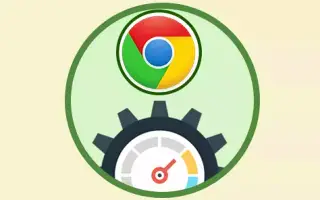Αυτό το άρθρο είναι ένας οδηγός εγκατάστασης με μερικά χρήσιμα στιγμιότυπα οθόνης σχετικά με τον τρόπο ενεργοποίησης ή απενεργοποίησης της επιτάχυνσης υλικού στο Chrome.
Υπάρχουν πολλά προγράμματα περιήγησης ιστού στο λειτουργικό σύστημα Windows, αλλά το Google Chrome ξεχώρισε περισσότερο. Σε σύγκριση με όλα τα άλλα προγράμματα περιήγησης ιστού, το Google Chrome είναι γρήγορο και έχει πολύ περισσότερες δυνατότητες. Όχι μόνο αυτό, αλλά για προσαρμογή, το πρόγραμμα περιήγησης Chrome έχει μια ποικιλία θεμάτων.
Οι νεότερες εκδόσεις του Google Chrome διαθέτουν μια δυνατότητα που ονομάζεται επιτάχυνση υλικού. Η επιτάχυνση υλικού είναι ένα από τα χρήσιμα χαρακτηριστικά που μπορούν να βελτιώσουν σημαντικά την εμπειρία περιήγησής σας στο web. Ωστόσο, η επιτάχυνση υλικού του Google Chrome είναι πολύ προβληματική και μερικές φορές δεν συμπεριφέρεται σωστά.
Παρακάτω θα παρουσιάσω τον τρόπο ενεργοποίησης ή απενεργοποίησης της επιτάχυνσης υλικού στο Chrome. Συνεχίστε να κάνετε κύλιση για να το ελέγξετε.
Ενεργοποιήστε ή απενεργοποιήστε την επιτάχυνση υλικού στο Chrome
Σε αυτό το άρθρο, θα μοιραστούμε μεθόδους εργασίας που θα σας βοηθήσουν να ενεργοποιήσετε ή να απενεργοποιήσετε την επιτάχυνση υλικού στο πρόγραμμα περιήγησης Chrome. Αλλά προτού μοιραστούμε πώς να ενεργοποιήσετε ή να απενεργοποιήσετε την επιτάχυνση υλικού, ας δούμε τι κάνει.
1. Τι είναι η επιτάχυνση υλικού;
Η επιτάχυνση υλικού είναι μια νέα δυνατότητα στο Google Chrome που χρησιμοποιεί τη GPU του υπολογιστή σας για να ξεφορτώσει την CPU ενώ επιταχύνει τις διαδικασίες. Αυτή η δυνατότητα προορίζεται να χρησιμοποιήσει τη GPU του υπολογιστή σας για να επιταχύνει ορισμένες λειτουργίες του λογισμικού που εκτελούνται μόνο στη CPU.
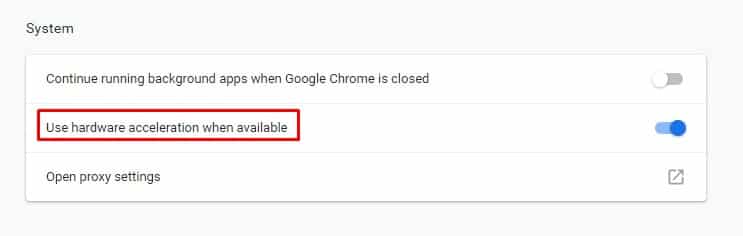
Έτσι, αντί να βασίζεται αποκλειστικά στην CPU, η επιτάχυνση υλικού χρησιμοποιεί τη μονάδα επεξεργασίας γραφικών για να χειριστεί εργασίες όπως βίντεο, παιχνίδια ή άλλες εργασίες έντασης γραφικών. Ωστόσο, αυτή η δυνατότητα είναι λίγο μεγάλη και συχνά προκαλεί καθυστέρηση, πάγωμα ή σφάλμα στα προγράμματα περιήγησης ιστού.
Επιπλέον, λίγοι χρήστες έχουν αναφέρει ότι η δυνατότητα επιτάχυνσης υλικού του προγράμματος περιήγησης Chrome εξαντλεί την μπαταρία του φορητού υπολογιστή τους. Το πρόβλημα προκαλείται από πρόβλημα GPU ή σχετικό πρόβλημα προγράμματος οδήγησης. Έτσι, εάν υποψιάζεστε ότι η επιτάχυνση υλικού είναι η κύρια αιτία καθυστερήσεων, παγώσεων ή σφαλμάτων, μπορείτε να την απενεργοποιήσετε.
2. Πώς να ενεργοποιήσετε ή να απενεργοποιήσετε την επιτάχυνση υλικού στο Chrome;
Η ενεργοποίηση ή απενεργοποίηση της επιτάχυνσης υλικού στο Chrome είναι εύκολη. Οι χρήστες πρέπει να ενεργοποιήσουν ή να απενεργοποιήσουν τη λειτουργία μέσω των ρυθμίσεων . Για να ενεργοποιήσετε ή να απενεργοποιήσετε την επιτάχυνση υλικού, ακολουθήστε μερικά από τα απλά βήματα που αναφέρονται παρακάτω.
- Αρχικά, ανοίξτε το πρόγραμμα περιήγησής σας Chrome και κάντε κλικ στις «Ρυθμίσεις». Μπορείτε επίσης να ανοίξετε τον πίνακα ρυθμίσεων πληκτρολογώντας chrome://settings/ .
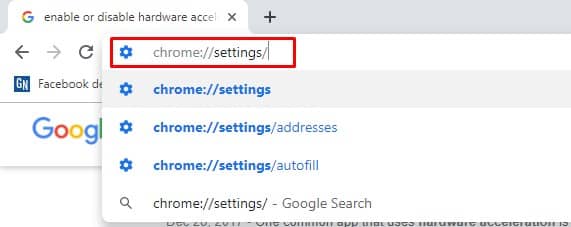
- Στον πίνακα “Ρυθμίσεις”, κάντε κύλιση προς τα κάτω μέχρι να βρείτε “Επιλογές για προχωρημένους”.
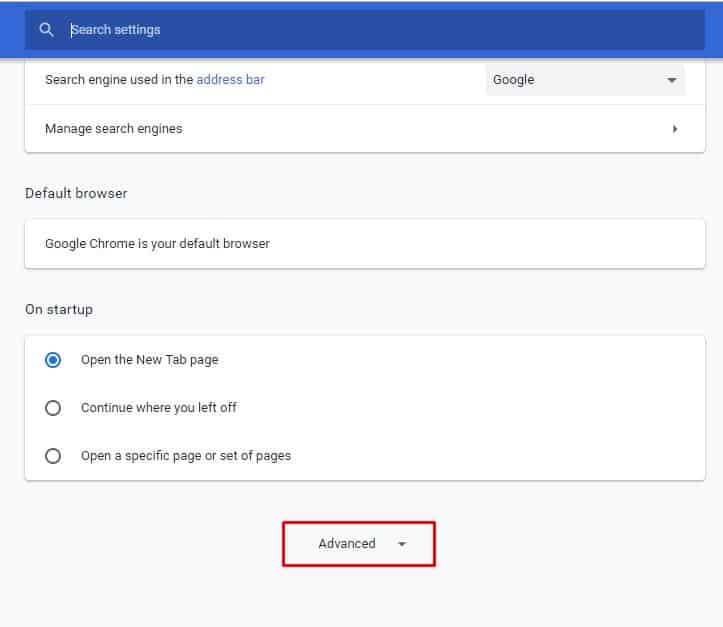
- Κάντε κλικ στο Advanced Options και κάντε κλικ στην ενότητα System .

- Στην ενότητα Σύστημα, αναζητήστε Ενεργοποίηση επιτάχυνσης υλικού όταν είναι διαθέσιμη . Τώρα πρέπει να ενεργοποιήσετε ή να απενεργοποιήσετε τον διακόπτη για να ενεργοποιήσετε/απενεργοποιήσετε τη λειτουργία .
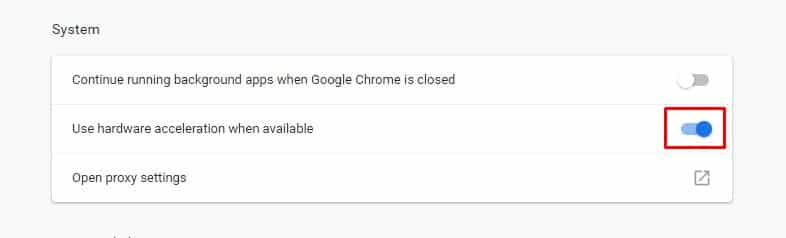
Αυτός είναι ο τρόπος ενεργοποίησης ή απενεργοποίησης της επιτάχυνσης υλικού στο πρόγραμμα περιήγησης Google Chrome.
Παραπάνω έχουμε δει πώς να ενεργοποιήσετε ή να απενεργοποιήσετε την επιτάχυνση υλικού στο Chrome. Ελπίζουμε ότι αυτές οι πληροφορίες σας βοήθησαν να βρείτε αυτό που χρειάζεστε.